dell鍙板紡鏈哄畨瑁呭浐鎬佺‖鐩樻柟娉曟暀绋�
銆�銆�褰撴垜浠�闇�瑕佸�栨帴鍏朵粬鍐呭瓨璁惧�囨潵鍌ㄥ瓨鏁版嵁鏃跺�欙紝鍥烘�佺‖鐩�鏄�寰堝ソ鐨勯�夋嫨锛屼紭绉�鐨勫浐鎬佺‖鐩樿�诲彇閫熷害鍜屾�ц兘瓒呬箮鎴戜滑鎯冲儚锛屽�逛簬鎴村皵鏈哄簲璇ユ�庝箞瀹夎�呭浐鎬佺‖鐩樺憿?涓嬮潰鏄�鎴戜负浣犳暣鐞嗙殑鐩稿叧鍐呭�广�傚笇鏈涘�逛綘鏈夊府鍔┿�� 銆�銆�dell鍙板紡鏈烘�庝箞瑁呭浐鎬佺‖鐩� 銆�銆�绗�涓�姝ワ紝鍑嗗�囧畨瑁呭伐鍏凤紝鍙板紡鐢佃剳瑕佹瘮绗旇�版湰闇�瑕佺殑澶氫竴浜涳紝鍖呮嫭锛氫竴鏍筍ATA杞琔SB杞�鎺ョ嚎銆佷竴鏍筍ATA鏁版嵁绾裤�佷竴涓�纭�鐩樻敮鏋跺強闀欎笣锛屼竴涓�鍗佸瓧鏀归敟銆� 銆�銆�绗�浜屾�ワ紝鎴戜滑闇�瑕佸畨瑁呬竴涓嬩笁鏄熼殢鏈烘彁渚涚殑绯荤粺杩佺Щ杞�浠讹紝杩欎釜姝ラ�ゅ拰绗旇�版湰鐨勫畨瑁呮槸涓�鏍风殑锛岃繖涓�杞�浠跺彲浠ヨ交鏉惧皢鐜版湁鐨勭郴浜╁博鐑傜粺鍜屾暟鎹�瀹岀編杩佺Щ鍒颁綘鐨勬柊SSD纭�鐩樹腑锛岄伩鍏嶄簡閲嶈�呯郴缁�鐨勭儲鎭笺�� 銆�銆�绗�涓夋�ワ紝灏辨洿绠�鍗曚簡锛屽彧闇�浣跨敤SATA杞琔SB杩炴帴鍣ㄨ繛鎺ュ埌浣犵殑鍙板紡鏈虹數鑴戝氨鍙�浠ヤ簡銆� 銆�銆�绗�鍥涙�ワ紝灏辨槸绯荤粺銆佹暟鎹�鐨勮縼绉讳簡锛屼娇鐢ㄤ笁鏄熸暟鎹�杩佺Щ杞�浠惰繖涓�姝ヤ篃闈炲父绠�鍗曪紝鍏蜂綋姝ラ�ゅ惎鍔ㄨ縼绉昏蒋浠讹紝鎸夌収璇存槑锛岄�夋嫨濂藉垎鍖猴紝鐐瑰嚮寮�濮嬪氨寮�濮嬭縼鏋g瑧绉诲伐浣滀簡锛屽皢鎿嶄綔绯荤粺鍜屼釜浜烘暟鎹�闈炲父绠�鍗曠殑澶嶅埗鍒版柊SSD涓�銆� 銆�銆�绗�浜旀�ワ紝寰�鏈虹�变腑瀹夎�匰SD鍓嶇殑鍑嗗�囷紝鍙�鏈�3.5鑻卞��鏈烘�扮‖鐩�椹卞姩鍣ㄦЫ鐨勭敤鎴凤紝闇�瑕佷娇鐢ㄦ敮 銆�銆�鏋讹紝灏哠SD鍥哄畾鍦ㄦ敮鏋朵笂锛屽彧瑕佹斁濂戒綅缃�锛岀敤鏀归敟鎷х揣闀欎笣灏卞彲浠ヤ簡锛屽綋鐒讹紝涔熸湁鐢ㄦ埛涓嶉渶 銆�銆�瑕佷娇鐢ㄦ敮鏋躲�� 銆�銆�绗�鍏�姝ワ紝灏辨槸瀹夎�匰SD浜嗭紝鍏堟妸鍘熸湁鐨勬満姊扮‖鐩樺嵏涓嬫潵锛屽皢瀹夎�呭ソ鐨勬敮鏋剁洿鎺ヨ�呭埌鍘熸満姊扮‖鐩樼殑浣嶇疆銆傚�傛灉閫夋嫨鍚屾椂瀹夎�呬袱涓�椹卞姩鍣�锛岃�峰皢SSD杩炴帴鍒扮��鍙�0锛屽皢鍘熸湁椹卞姩鍣ㄨ繛鎺ュ埌绔�鍙�1灏卞彲浠ヤ簡銆� 銆�銆�绗�涓冩�ワ紝浣跨敤SATA鏁版嵁绾匡紝灏哠SD瑁呭叆鐢佃剳銆� 銆�銆�鑷虫�ゆ暣涓�瀹夎�呰繃绋嬩篃灏卞畬鎴愪簡銆傝櫧鐒舵瘮绗旇�版湰鐨凷SD瀹夎�呰繃绋嬪皯鏈夐夯鐑︼紝涓嶈繃涔熷凡缁忛潪 銆�銆�甯哥畝渚夸簡锛屽笇鏈涜繖浜汼SD瀹夎�呮暀绋嬭兘甯�鍒颁綘銆� 銆�銆�鐩稿叧闃呰�伙細浠�涔堟槸鍥烘�佺‖鐩�? 銆�銆�鍥烘�佺‖鐩�(Solid State Drives)锛岀畝绉�鍥虹洏锛屽浐鎬佺‖鐩�(Solid State Drive)鐢ㄥ浐鎬佺數瀛�瀛樺偍鑺�鐗�闃靛垪鑰屽埗鎴愮殑纭�鐩橈紝鐢辨帶鍒跺崟鍏冨拰瀛樺偍鍗曞厓(FLASH鑺�鐗囥�丏RAM鑺�鐗�)缁勬垚銆傚浐鎬佺‖鐩樺湪鎺ュ彛鐨勮�勮寖鍜屽畾涔夈�佸姛鑳藉強浣跨敤鏂规硶涓婁笌鏅�閫氱‖鐩樼殑瀹屽叏鐩稿悓锛屽湪浜у搧澶栧舰鍜屽昂瀵镐笂涔熷畬鍏ㄤ笌鏅�閫氱‖鐩樹竴鑷淬�傝��骞挎硾搴旂敤浜庡啗浜嬨�佽溅杞姐�佸伐鎺с�佽�嗛�戠洃鎺с�佺綉缁滅洃鎺с�佺綉缁滅粓绔�銆佺數鍔涖�佸尰鐤椼�佽埅绌恒�佸�艰埅璁惧�囩瓑棰嗗煙銆� 銆�銆�1銆佺幇鍦ㄥ緢澶氫汉鐨勫彴寮忔満寮�濮嬪畨瑁呭浐鎬� 銆�銆�濂藉�勶細 鍚�鍔ㄥ揩 銆�銆�鍥犱负鍥烘�佺殑璇诲彇閫熷害闈炲父蹇�锛岀郴缁熷畨瑁呭湪鍥烘�侊紝寮�鏈洪�熷害鏄�闈炲父蹇�鐨勶紝澶у瀷娓告垙鏂囦欢鏀惧浐鎬侀噷闈�涔熷姞蹇�浜嗘墦寮�閫熷害锛屽彧鏄�鎵撳紑閫熷害鍜岃�诲彇閫熷害鍝︼紝涓嶆槸璇村氨鏄�鍔犲己浜嗘父鎴忔�ц兘銆� 銆�銆�2銆佸�逛簬涓�浜涜�佹満鍝︼紝涔熸槸涓�涓�鍔犲己鎬ц兘鐨勫ソ鍔炴硶锛屾湁涓撻棬鍗栬�佹満鍔犲己鐨勫浐鎬侊紝鏂版満鍩烘湰涓婁笉閰嶅�囩殑锛屽熀鏈�涓婃槸鑷�宸变拱鐨勶紝瀵逛簬杩芥眰鎬ц兘鐨勭敤鎴锋槸鑲�瀹氫拱鍥烘�佺殑鎷熷唴瀛樹篃璁剧疆鍦ㄥ浐鎬佺洏涓婁篃瀵规暣涓�鎬ц兘鐨勬彁绀轰笉鏄�寰堟槑鏄捐繀婕忕殑銆� 銆�銆�3銆佷笂闈㈢殑濂藉�勪富瑕佹槸閽堝�瑰彴寮忔満鐨勶紝鍙�鑳戒綘浼氬惉璇磋繃鐪嬭�佽繃璇村浐鎬佽繕鏈夌渷鐢点�佸櫔闊冲皬绛夊ソ澶勶紝杩欎簺鏄�瀵逛簬绗旇�版湰鐨勫ソ澶勶紝涓嬮潰璇︾粏璇存槑銆備竴鍙扮粡甯镐娇鐢ㄧ殑涓绘満锛屽摢鐐瑰櫔闊冲拰鐪佺數锛屼竴鑸�浜虹湡鎰熷彈涓嶅埌鐨勩��
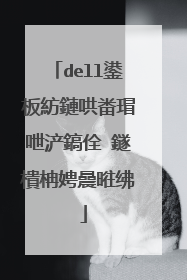
固态硬盘安装教程详细步骤
许多朋友都喜欢用固态硬盘,无论性能还是存储读取速度,都比同等级机械硬盘高,但是要使用固态硬盘就要安装,那么固态硬盘要怎么安装呢?不清楚的朋友来看看以下文章吧! 如何安装SSD硬盘,步骤如下: 第一步: 1、在机箱内找出安装SSD的线材,首先是SSD的电源输入接口,这个是由电脑的电源引出的线材。P4字样并没有特别的含义,只是标注这是电源提供的第四个此类接口。形状是扁嘴形 2、接着是SSD硬盘的数据输入输出接口,SATA线,宽度比硬盘电源线要短很多,比较小同样是扁口 3、安装一块金士顿SSD,型号SSDNow V100 128G,标称读写性能为250/220 MB/S 4、线材对准SSD尾部相应的接口,基本上很难搞错,因为接口都是专用的,弄错了是插不进去的 5、将电源和数据线接驳在对应的SSD接口位置上后,安装就基本算完成了 第二步: 1、放进机箱,把侧板盖上,就算完成了,最后我们要安装操作系统。安装之前先开机根据屏幕提示按键盘上相应的键进入到BIOS界面,如图7所示: 2、选择图上这项,设备启动设定 3、再点第一项,进入下面的界面 第三步: 1、系统安装完成后,重启两次电脑,利用软件检测下SSD的基本信息 2、使用CrystalDiskMark软件测试性能,一切正常,与金士顿产品标注的性能水准一 3、测试SSD的性能,对文件进行复制和压缩,解压出一个Office2007的文件所用时间,不到20秒,文件大小为900MB 补充:硬盘常见故障: 一、系统不认硬盘 二、硬盘无法读写或不能辨认 三、系统无法启动 。 系统无法启动基于以下四种原因: 1. 主引导程序损坏 2. 分区表损坏 3. 分区有效位错误 4. DOS引导文件损坏 正确使用方法: 一、保持电脑工作环境清洁 二、养成正确关机的习惯 三、正确移动硬盘,注意防震 开机时硬盘无法自举,系统不认硬盘 相关阅读:固态硬盘保养技巧 一、不要使用碎片整理 碎片整理是对付机械硬盘变慢的一个好方法,但对于固态硬盘来说这完全就是一种“折磨”。 消费级固态硬盘的擦写次数是有限制,碎片整理会大大减少固态硬盘的使用寿命。其实,固态硬盘的垃圾回收机制就已经是一种很好的“磁盘整理”,再多的整理完全没必要。Windows的“磁盘整理”功能是机械硬盘时代的产物,并不适用于SSD。 除此之外,使用固态硬盘最好禁用win7的预读(Superfetch)和快速搜索(Windows Search)功能。这两个功能的实用意义不大,而禁用可以降低硬盘读写频率。 二、小分区 少分区 还是由于固态硬盘的“垃圾回收机制”。在固态硬盘上彻底删除文件,是将无效数据所在的整个区域摧毁,过程是这样的:先把区域内有效数据集中起来,转移到空闲的位置,然后把“问题区域”整个清除。 这一机制意味着,分区时不要把SSD的容量都分满。例如一块128G的固态硬盘,厂商一般会标称120G,预留了一部分空间。但如果在分区的时候只分100G,留出更多空间,固态硬盘的性能表现会更好。这些保留空间会被自动用于固态硬盘内部的优化操作,如磨损平衡、垃圾回收和坏块映射。这种做法被称之为“小分区”。 “少分区”则是另外一种概念,关系到“4k对齐”对固态硬盘的影响。一方面主流SSD容量都不是很大,分区越多意味着浪费的空间越多,另一方面分区太多容易导致分区错位,在分区边界的磁盘区域性能可能受到影响。最简单地保持“4k对齐”的方法就是用Win7自带的分区工具进行分区,这样能保证分出来的区域都是4K对齐的。 三、保留足够剩余空间 固态硬盘存储越多性能越慢。而如果某个分区长期处于使用量超过90%的状态,固态硬盘崩溃的可能性将大大增加。 所以及时清理无用的文件,设置合适的虚拟内存大小,将电影音乐等大文件存放到机械硬盘非常重要,必须让固态硬盘分区保留足够的剩余空间。 四、及时刷新固件 “固件”好比主板上的BIOS,控制固态硬盘一切内部操作,不仅直接影响固态硬盘的性能、稳定性,也会影响到寿命。优秀的固件包含先进的算法能减少固态硬盘不必要的写入,从而减少闪存芯片的磨损,维持性能的同时也延长了固态硬盘的寿命。因此及时更新官方发布的最新固件显得十分重要。不仅能提升性能和稳定性,还可以修复之前出现的bug。 五、学会使用恢复指令 固态硬盘的Trim重置指令可以把性能完全恢复到出厂状态。但不建议过多使用,因为对固态硬盘来说,每做一次Trim重置就相当于完成了一次完整的擦写操作,对磁盘寿命会有影响。 随着互联网的飞速发展,人们对数据信息的存储需求也在不断提升,现在多家存储厂商推出了自己的便携式固态硬盘,更有支持Type-C接口的移动固态硬盘和支持指纹识别的固态硬盘推出。

ssd固态硬盘怎么安装
ssd固态硬盘安装方法1、在机箱内找出安装SSD的线材,首先是SSD的电源输入接口,这个是由电脑的电源引出的线材。P4字样并没有特别的含义,只是标注这是电源提供的第四个此类接口。2、接着是SSD硬盘的数据输入输出接口,SATA线,宽度比硬盘电源线要短很多,比较小同样是扁口,3、安装一块金士顿SSD,型号SSDNow V100 128G,标称读写性能为250/220 MB/S。4、线材对准SSD尾部相应的接口,基本上很难搞错,因为接口都是专用的,弄错了是插不进去的。 5、将电源和数据线接驳在对应的SSD接口位置上后,安装就基本算完成了。

台式机怎么加装固态硬盘
台式机怎么加装固态硬盘方法如下: 工具/原料:电脑、固态硬盘、十字螺丝刀。 1、拆下机箱侧板,露出主机内部主板。 2、将SSD硬盘与SATA连接线准备好。 3、将SATA连接线的一端,与主板的SATA接口连接。 4、将SATA连接线的另一端,与SSD的传输接口连接。 5、从电脑电源引出的接线中,找出SATA硬盘供电接线。 6、将供电接线与SSD的供电接口连接。 7、将连接好的硬盘,用螺丝固定在机箱相应的位置上。 8、将各种连接线稍作整理,再次检查接口连接是否有误。 9、重新接好机箱侧板,完成SSD的安装。

台式电脑怎么加装固态硬盘 台式电脑加装固态硬盘的方法
台纯扰式电脑加装 固态硬盘的方法如下:1、准备一根SATA转USB的线、一根数据线、一个硬盘的支架还有需要的改锥镙丝等工具。2、利颤裤烂用SATA转USB的数据线将连接器和台式电脑连接起来。3、将固态硬盘安装到机箱里,利用工具,将它固定在硬盘支架上。4、可以将原来的机械硬盘 卸下来,或同时安装两个驱动器,保持原有的机械硬盘,茄漏利用数据线将固态硬盘连接到电脑即可。
1、准备一根SATA转USB的线、一根数据线、一个硬盘的支架还有需要的改锥镙丝等工具; 2、利用SATA转USB的数据线将连接器和台式电脑连接起来; 3、将硬盘做好分区,然后开始迁移工作将数据复制到SSD之中耐衫升完成数据的迁移; 4、将固态硬盘安装到机箱里,利用改锥和螺丝,将它固定在硬盘支架上; 5、可以将原来的机械硬盘卸下来,也可以同时安装两个驱动器,保持原有的机械硬盘,然后利用昌老数据线将固态硬盘连接到塌宴电脑即可。
1、准备一根SATA转USB的线、一根数据线、一个硬盘的支架还有需要的改锥镙丝等工具; 2、利用SATA转USB的数据线将连接器和台式电脑连接起来; 3、将硬盘做好分区,然后开始迁移工作将数据复制到SSD之中耐衫升完成数据的迁移; 4、将固态硬盘安装到机箱里,利用改锥和螺丝,将它固定在硬盘支架上; 5、可以将原来的机械硬盘卸下来,也可以同时安装两个驱动器,保持原有的机械硬盘,然后利用昌老数据线将固态硬盘连接到塌宴电脑即可。

